Escenario
Una empresa de eventos planea una gira de conciertos que tendrá lugar en varias ciudades durante tres semanas. El concierto tendrá lugar cada fin de semana en Viernes, Sábado y Domingo. El número de entradas disponibles será diferente para cada lugar.
Cuando un asistente compra una entrada, debe ocurrir lo siguiente:
- El comprador debe elegir la ciudad y la fecha del concierto al que desea asistir
- El comprador debe introducir el nombre, la dirección de correo electrónico y la talla de camiseta de cada asistente
- Las entradas deben enviarse a los asistentes individuales
He aquí un ejemplo: Gira de conciertos
Este documento de ayuda asume que usted ya tiene FooEvents y WooCommerce instalado en un WordPress y tener conocimientos básicos sobre el funcionamiento de FooEvents. Si no conoce FooEvents, le recomendamos que lea nuestra sección Primeros pasos para ayudarle a empezar.
Productos utilizados
- FooEvents para WooCommerce
- FooEvents Plugin de reservas
- FooEvents Plugin de campos personalizados para asistentes
Configurar
Crear un evento #
Ir a Productos > Añadir producto en el menú principal y complete los campos estándar del producto, como el título, el cuerpo, la descripción, las etiquetas, las categorías, la imagen destacada y la galería, según sea necesario.
General #
Ir a Datos del producto > General
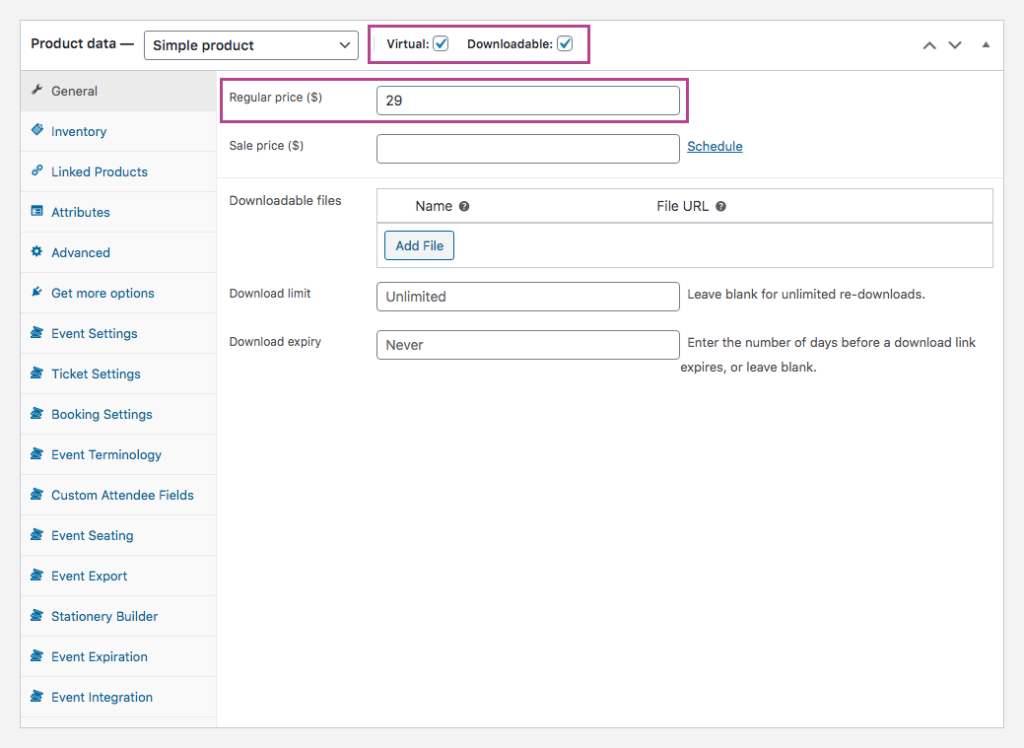
Ajuste el producto a Virtual y Descargable. Esto es necesario para garantizar que las entradas y los asistentes se creen automáticamente cuando se reciba el pago y el estado del pedido cambie a "Completo".
Fije el precio con el botón Precio normal campo.
Inventario #
Ir a Datos del producto > Inventario
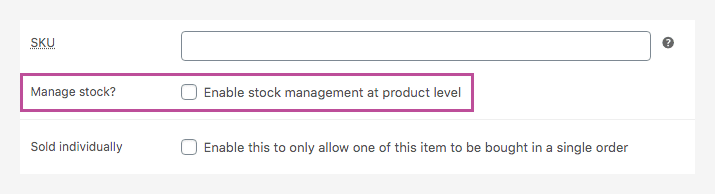
Las existencias se gestionarán a nivel de franja horaria/fecha, por lo tanto, asegúrese de que la gestión de existencias estándar está desactivada para este producto.
Terminología de eventos #
Ir a Datos del producto > Terminología de eventos
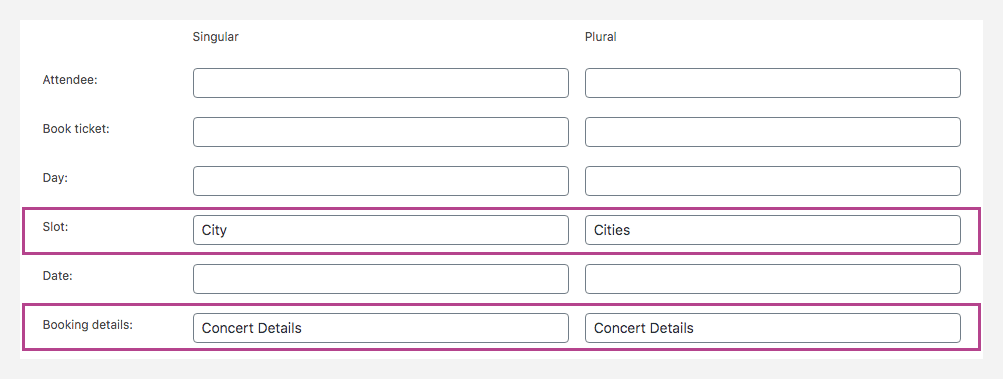
En esta sección, puede cambiar los términos utilizados para describir su evento. Vamos a mostrar las ciudades como franjas horarias, lo que permitirá a los clientes seleccionar primero una ciudad y, a continuación, ver las fechas de conciertos disponibles en esa ciudad. Podemos cambiar la palabra "franja horaria" por "ciudad" introduciéndola en el campo de terminología correspondiente, como se indica más arriba.
Configuración de eventos #
Ir a Datos del producto > Configuración de eventos
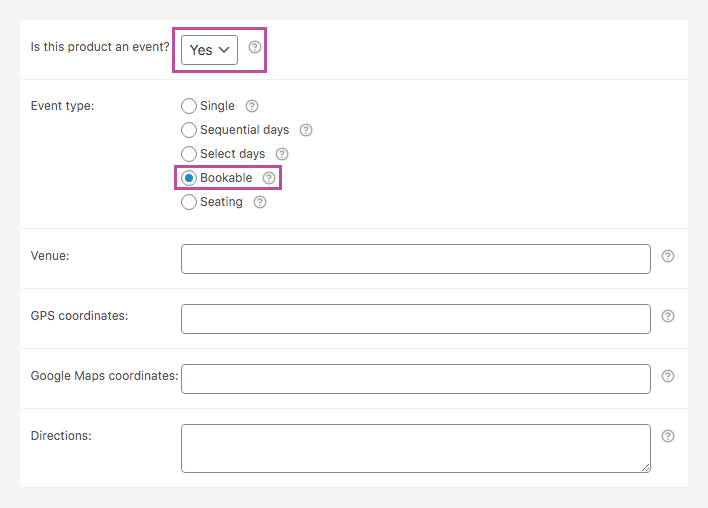
Para activar la funcionalidad de eventos, establezca el parámetro '¿Es este producto un acontecimiento?en "Sí".
Establezca la opción Tipo de evento en 'Puede reservar en‘.
Dado que nuestro evento se celebra en varios lugares, los campos de tipo de lugar pueden dejarse vacíos. Los detalles del lugar pueden incluirse en el cuerpo del billete o en su sitio web.
Los siguientes ajustes se pueden cambiar según sea necesario, pero para los fines de este documento, los hemos establecido de la siguiente manera:
- Activado - ¿Capturar el nombre completo y la dirección de correo electrónico de los asistentes?
- Activado - ¿Mostrar franjas horarias y fechas de reserva en las páginas de productos?
- Discapacitados - ¿Ocultar la hora de reserva en el desplegable de franjas horarias?
- Discapacitados - ¿Ocultar aviso de disponibilidad de existencias?
- Activado - ¿Mostrar la disponibilidad de existencias en los desplegables de fecha y franja horaria?
- Activado - ¿Mostrar fechas de reserva fuera de stock?
Configuración de entradas #
Ir a Datos del producto > Configuración de entradas
El billete que los asistentes recibirán al inscribirse servirá de confirmación de que su plaza ha sido reservada.
Puede cambiar el asunto del correo electrónico del ticket utilizando el botón Asunto del billete campo.
campo. Si desea transmitir información adicional que sólo podrán ver los asistentes, puede utilizar el campo Cuerpo del billete de correo electrónico campo para conseguirlo.
Habilite los siguientes ajustes de ticket:
- Activado - ¿Mostrar los datos del comprador o del asistente en el billete?
- Activado - ¿Mostrar datos personalizados de los asistentes en el billete?
- Activado - ¿Mostrar la opción "Añadir al calendario" en el ticket?
- Activado - ¿Adjuntar el archivo ICS del calendario al correo electrónico del ticket?
- Activado - ¿Mostrar fecha y hora en el billete?
- Activado - ¿Mostrar el código de barras en el billete?
- Activado - ¿Mostrar el precio en el billete?
- Activado - ¿Mostrar los datos de la reserva en el billete?
- Activado - ¿Enviar la entrada por correo electrónico al asistente en lugar de al comprador?
- Activado - ¿Billetes por correo electrónico?
Campos personalizados para los asistentes #
Ir a Datos del producto > Campos personalizados para los asistentes
Cree campos personalizados para los asistentes según sea necesario. Se mostrarán en la página de pago y serán obligatorios para cada asistente.
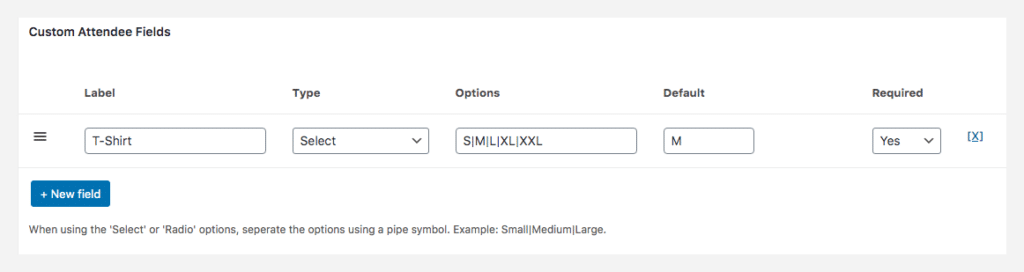
Configuración de reservas #
Ir a Datos del producto > Configuración de reservas
Como ya se ha dicho, cada ciudad se configurará como una franja horaria. Cada franja horaria estará disponible en fechas diferentes. Esto permitirá a los clientes elegir primero la ciudad antes de seleccionar entre las fechas de conciertos disponibles al comprar una entrada.
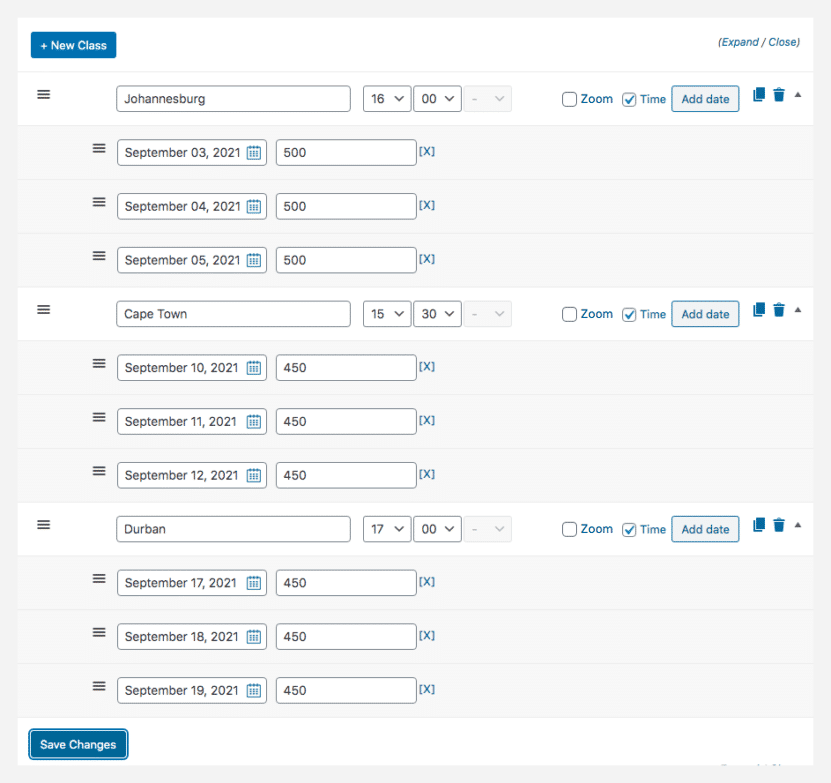
Ahora puede Guardar y Publique su evento.
Utilización
Los asistentes pueden seleccionar la ciudad y la fecha en la página de productos de su sitio web.
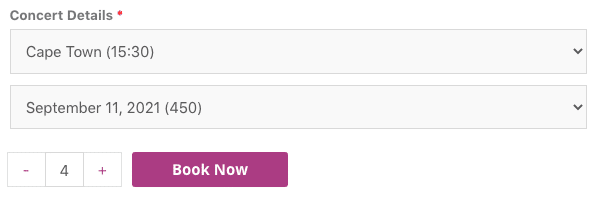
En el momento de pagar, los asistentes podrán modificar/confirmar los datos de la reserva e introducir los campos correspondientes a los asistentes.
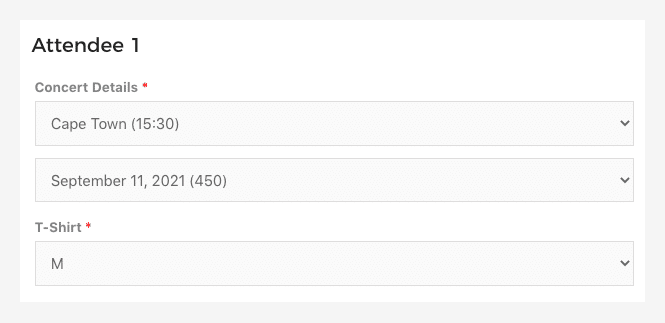
Una vez completado el pedido, los asistentes recibirán por correo electrónico un billete con toda la información pertinente sobre la reserva y el evento.
Registro de asistentes mediante las aplicaciones FooEvents #
Puede gestionar la asistencia a las reservas utilizando la aplicación gratuita Aplicación FooEvents Check-ins. Los eventos con reserva funcionan de forma diferente al resto de eventos cuando se visualizan en la aplicación y utilizan pantallas personalizadas que facilitan la gestión de las reservas. Los códigos de barras de las entradas también pueden escanearse en la aplicación para agilizar el proceso de registro.

Preguntas y comentarios
¿Tiene alguna pregunta antes de comprar? Por favor ponerse en contacto
¿Ya ha comprado y necesita ayuda? Póngase en contacto con nuestro equipo de asistencia